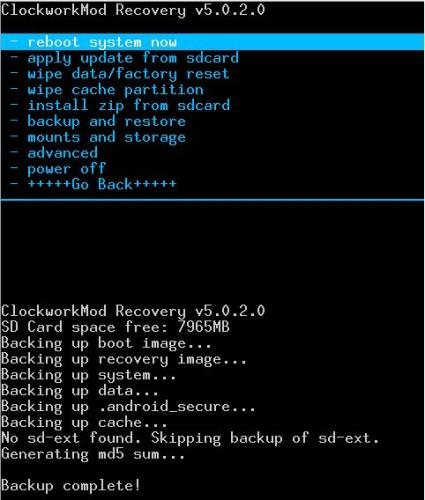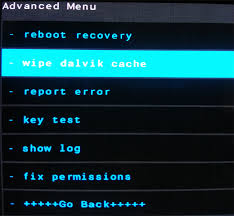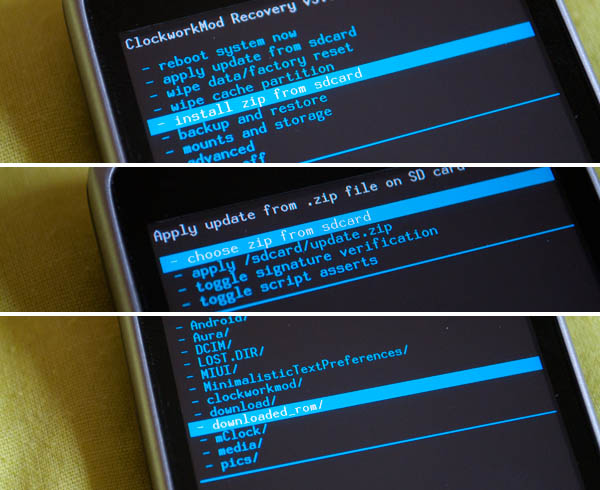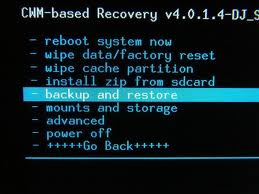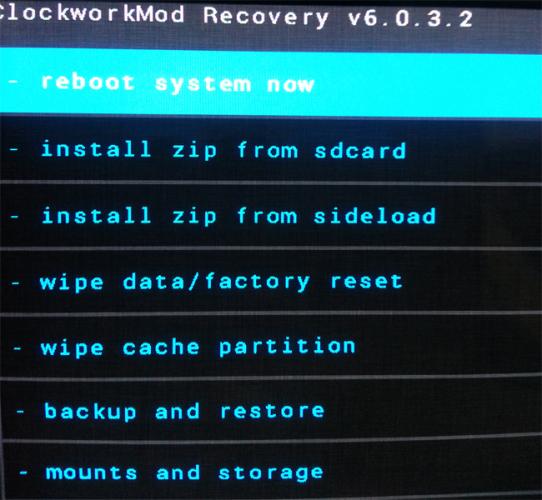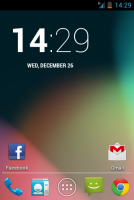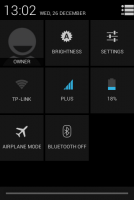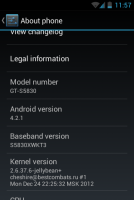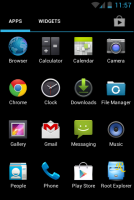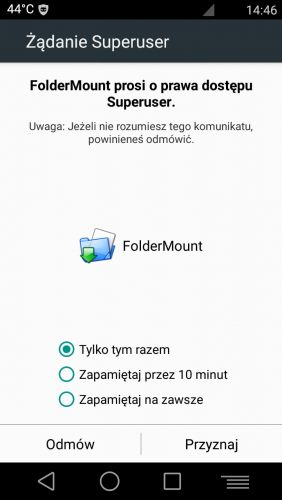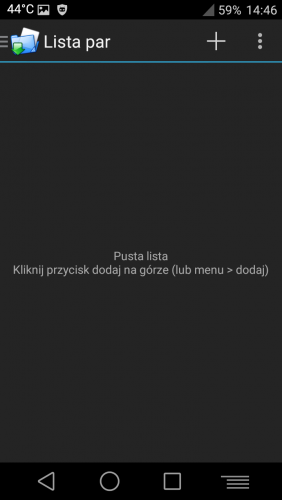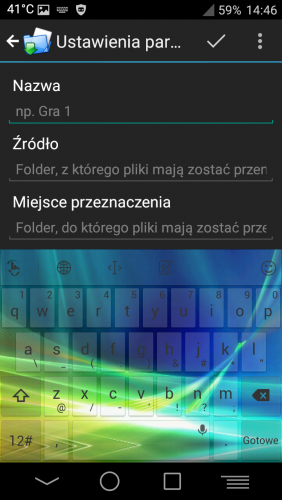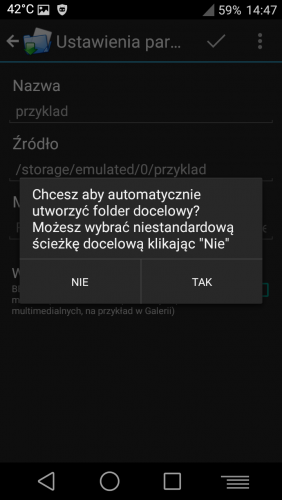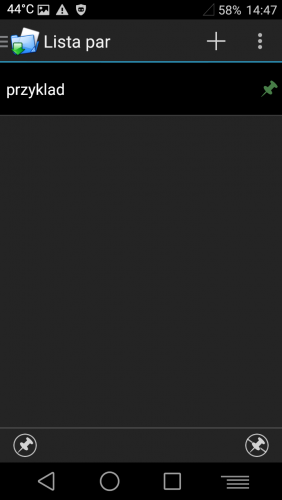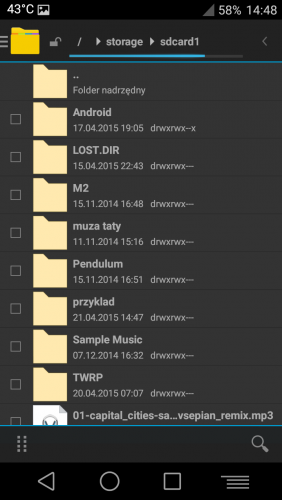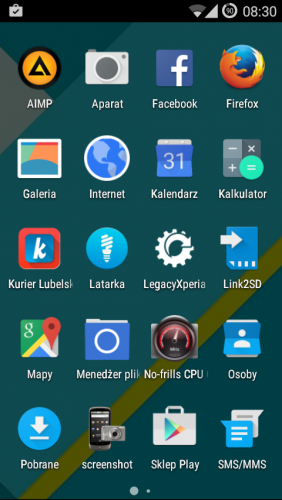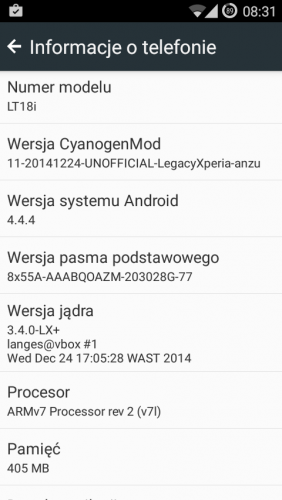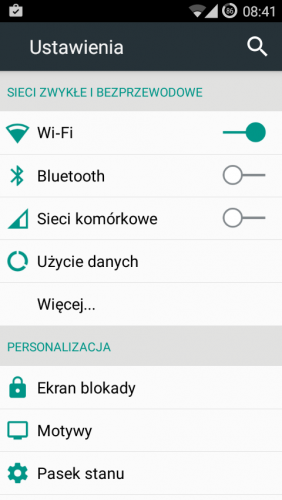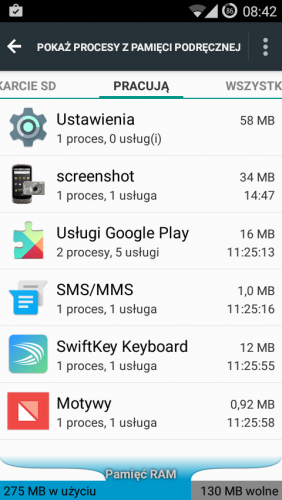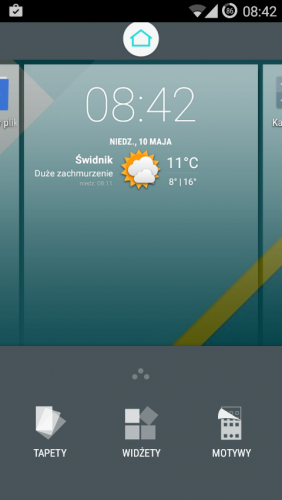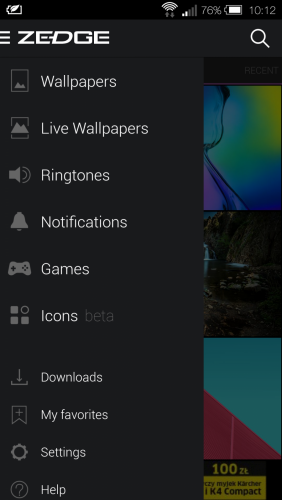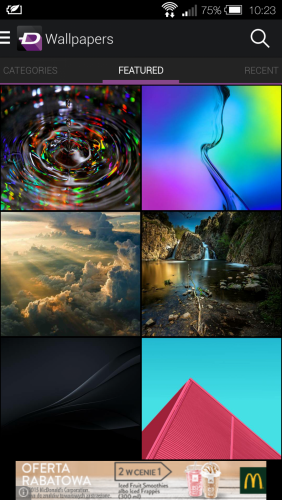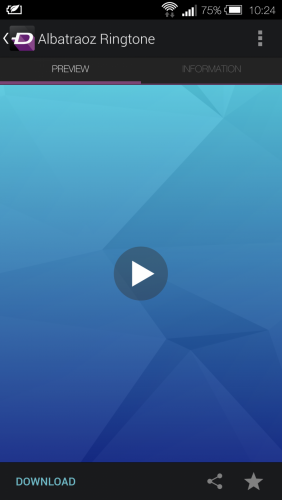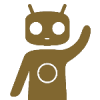Ranking
Popularna zawartość
Treść z najwyższą reputacją w 10.05.2015 uwzględniając wszystkie działy
-
Jak instalować ROMy za pomocą funkcji CWM (ClockWorkMod Recovery) Z racji, iż występują osoby, które nie mają ogółem wiedzy na temat androida. Postanowiłem opisać jak za pomocą "komend", które są w Custom Recovery zainstalujecie ROM. Jeżeli nie wiesz co robić, gdy w opisie zobaczysz "zainstaluj ROM" to...przejdź do nizej opisanego tekstu. Wprowadzenie: W tym wątku dowiesz się jaka jest różnica między Android Recovery, a Custom Recovery: http://forum.cyanogenmod.pl/index.php/topic/1380-r%C3%B3%C5%BCnice-mi%C4%99dzy-android-recovery-a-custom-recovery-cwmtwrp-i-inne/ Co będzie opisane: Włączenie RecoveryKopia zapasowa systemuPełne wipe systemuInstalacja ROMuRebootPoruszanie się po CWM Klawisze głośnościZatwierdzanie Camera lum przycisk HOME Procedura Instalacji ROMU [FAQ] Dotyczy CWM Recovery!! Wyłączamy telefon Następnie kombinacją klawiszy uruchamiamy tryb recovery: * Samsung: Home, Power i Volume + * Sony: Podczas włączenia klikać na Volume UP lub Down (zależy od recovery) * LG: podobnie jak w samsungu... Kolejnym krokiem jest nieobowiązkowe zrobienie kopii zapasowej systemu ( W razie problemów z instalacją romu, lub nie możliwością uruchomienia telefonu) W recovery wybieramy: Backup and Restore Tu wybieramy opcję gdzie robimy backup. W ten sam sposób przywracamy backup poprzez restore. Pojawi nam się takie okno: W poradnikach znajdziecie informacje wykonaj pełne WIPE, czyli: Musimy wyczyścić dane użytkownika, aplikacji. Dlaczego? Mogą i na pewno spowodują błędy w działaniu nowego systemu, lub uszkodzą telefon. Więc wybieramy : Wipe cache Wipe data Advanced - wipe dalvik cache Kolejnym krokiem będzie wgranie systemu: Zależności od wersji CWM, to możecie spotkać różne nazewnictwa. Nie różnią się funkcjami, tylko umożliwiają instalacje plików (które chcemy wgrać) Install zip from sdcard lub install zip from external_sd Choose zip from sdcard lub Choose zip from external_sd Wskazujemy plik Po zakończeniu wgrywania pliku wybieramy "Reboot" I możemy cieszyć się wgranym nowym romem.1 punkt
-
Ja jak i forum nie odpowiadamy za ewentualnego uceglenia Twojego urządzenia Co będzie potrzebne:Urządzenie z naładowaną baterią w co najmniej 60% z wł debugowaniem usb [GT-I9505]Kabel USBSterowniki pod urządzenieOdin v 3.09Plik Rootujący dla I9505XXUHOB7Instrukcja:Pobierz Odin v 3.09 i Plik Rootujący dla I9505XXUHOB7Wypakuj CF-Root plik zip który pobrałeś wcześniej z linka, po wypakowaniu otrzymasz ''.tar.md5'' plikWypakuj archiwum z OdinemWyłącz urządzenie (poczekaj z 5-6 sekund na potwierdzenie wyłączenia poprzez wibracje)Włącz urządzenie w tryb Download (Vol- i home button i przycisk zasilania, Wyświetli sie ostrzeżenie wciśnij vol+)Podłącz urządzenie pod PCUruchom Odina i wciśnij przycisk AP i wybierz ten plik CF-Auto-Root-jflte-jfltexx-gti9505.tar.md5 (tj ten co wypakowałeś w pkt2)W Odinie upewnij się że Auto Rebot i F.Reset Time pozycje są zaznaczonePodwójnie sprawdź czy wszystko masz prawidłowoWciśnij Start by rozpocząćKiedy flashowanie się skończy w odinie powinieneś zobaczyć napis na zielonym tle PASSOdłącz telefon i uruchom systemGotowe, masz dostęp do roota na swoim urządzeniuJeśli pomogłem wiesz co robić !Aktualizacja! Jak zainstalować Android 5.0.1 Lollipop stock Firmware na Galaxy S4 I9505 bez nabijania Knox'a Krok 1: Pobierz Android 5.0.1 firmware dla Galaxy S4 Krok 2: Pobierz SuperSU v2.46 Krok 3: Pobierz bootloadera dla oprogramowania odpowiedniego Krok 4: Pobierz Odin v 3.09 Krok 5: Jeśli nie masz sterowników Samsung, pobierz stąd Krok 6: Skopjuj Android Lollipop i SuperSU pliki v2.46 na kartę SD w telefonie Krok 7: Wykonaj przywracanie ustawień fabrycznych telefonu Krok 8: Zainstaluj SuperSU i Mobile Odin Pro z Sklepu Play Uwaga: Można utworzyć kopię zapasową aplikacji za pomocą Titanium backup. Krok 9: Uruchom telefon, uruchom Odin Pro zaakceptuj pobieranie wymaganego pliku, naciśnij OTA >> ZIP Update i odszukaj plik UPDATE-SuperSU-v2.46.zip, który został zapisany wcześniej na zewnętrznej karcie SD Krok 10: Naciśnij przycisk Otwórz plik i wybierz .tar.md5 plik oprogramowania. Komórka Odin automatycznie znajdzie i oddzieli różne części Krok 11: Zaznacz pole wyboru Włącz EverRoot i pozostawić inne opcje odznaczone. Teraz zainstalowaj plik firmware Krok 12: Zostaniesz poproszony, aby sprawdzić plik md5, kliknij przycisk Tak. Komórka Odin będzie teraz wykonać zadanie automatycznie uaktualniać firmware do Android Lollipop. Telefon się uruchomi w tryb recovery i będzie uaktualnić wszystkie aplikacje, które są około 215 z nich. Ten etap potrwa około pięciu minut Krok 13: Po ponownym uruchomieniu urządzenia, wyłączyć telefon i włączyć tryb download Krok 14: Uruchom Odin 3.09 na komputerze, kliknij kartę BL w Odyna i załadować plik bootloadera Krok 15: Podłącz telefon do komputera za pomocą kabla USB, naciśnij przycisk Start i poczekać na komunikat Pass Krok 16: Po ponownym uruchomieniu telefonu, należy wykonać kolejny powrót do ustawień fabrycznych, a następnie ponownie pobrać SuperSU z Sklep Play i przejść przez wstępnej konfiguracji Teraz twój Galaxy S4 powinien być uruchomiony zrotowany z flagą KNOX 0x0 Rozwiązywanie problemów: Wyłącz aplikację Knox, co można zrobić z Titanum Backup przez zamrożenie wszystkich rzeczy związanych z Knox lub ręcznie usunąć pliki. Uwaga jeden z użytkowników powiadomił mnie ze dokonanie tego zabiego niżej może uceglić, telefon, zostawiam ostrzeżenie, lecz nie kasuje tej operacji (poniźej) Za pomocą edytora root explorer edytuj plik / system / build.prop i zmien ro.securestorage.support = false (ta jest domyąlna wartość = true). To rozwiąże problemy związane z SELinux.1 punkt
-
[Galaxy Trend Plus GT-S7580 ] ROOT i wgrywanie CWM Poradnik dla właścicieli Galaxy Trend Plus. Wszelkie modyfikacje robicie na własne ryzyko, nie ponosimy odpowiedzialności za błędy oraz szkody! Wymagania: Zainstalowane sterowniki USBWłączony tryb debugowania USBODINPliki do ROOT i CWM Sterowniki USB: http://www.mediafire.com/download/7iy79emc0bf1fb4/SAMSUNG_USB_Driver_for_Mobile_Phones.exe ODIN 3.07 Odin307.zip SuperSU-v1.34.zip UPDATE-SuperSU-v1.34.zip CWM Recovery CWM_6.0.3.7_notouch_GalaxyTrendPlus_s7580_bdc_v0.2.zip Instrukcja: Pobieramy i instalujemy sterowniki USB Upewniamy się czy mamy włączony tryb debugowania usb Plik Update-SuperSU - przenieś na telefon (nie rozpakuj czasem) Wypakuj CWM Recvoery, tak aby był w pliku .tar Odpal program ODIN Umieść plik z CWM w oknie PDA Odznacz re-partition, oraz auto reboot Wyłącz Galaxy Trent Plus Uruchom go w trybie Download Przyciski : Home, Power i Volume DOWN Następnie kliknij Volume UP Podłącz urządzenie pod port USB Program ODIN wskaże połączenie, więc kliknij START Po ukończeniu odepnij urządzenie Wyjmij baterię Włóż Teraz uruchom go w trybie Recovery Przyciskami podczas włączania: Home, Power Volume UP Pojawi się CWM recvoery Teraz instalujemy pliki SuperSU (root) Install zip from.... choose zip wybieramy plik Install reboot Koniec1 punkt
-
1 punkt
-
[Galaxy Ace S5830i] ROOT i CWM (ClockworkMod Recovery) Prosty sposób na zrootowanie i wgranie CWM dla Galaxy Ace s5830i ROOT: 1. Pobierz plik update.zip 2. Wrzuć go na kartę pamięci 3. Wyłącz telefon 4. Uruchom go w trybie Android Recovery (power, Home i Volume up) 5. Z listy wybierz "update.zip" 6. Po wgraniu wybierz opcję Reboot CWM Recovery: 1. Pobierz plik ClockWorkRec...zip 2. Umieść go na karcie pamięci 3. Uruchom tryb recovery 4. Z listy wybierz "Select update zip" 5. Wyszukaj plik i go wgraj 6. Reboot W razie problemów zmień jego nazwę na update.zip update.zip ClockWorkRec5830i.zip Aby mieć pełne CMR proszę postąpić instrukcją tu :1 punkt
-
Uwaga, Ja jak i forum nie odpowiadamy za ew. uceglenia urządzeń Przedstawiam wam bezpieczniejszą metodę swapu (Małe Q&A poniżej) O co w niej chodzi? Chodzi o zamontowanie folderu z karty sd na pamięć wewnętrzną, co to oznacza w praktyce? To oznacza że możemy na pamięci wewnętrznej mieć zamontowaną karde SD pod folderem /android A dlaczego jest bezpieczna? Bo nie dotyka żadnych wrażliwych plików jak vold.fstab bądź bulid.prop (Użytkownicy Xperi wiedzą oco chodzi ) Wymagania: root.najprawdopodobniej busybox (nie testowałem bez, także dajcie info czy działa wam bez ).Ta aplikacja Instrukcja: Po uruchomieniu przyznajcie prawa roota Potem klikamy w plusik Potem wpisujecie odpowiednie wartości w pola Następnie zatwierdzamy wybierając TAK Potem klikamy na nasz folder w tej aplikacji i zaś wygląda on tak TADA Twój folder jest już zamontowany Źródło: Moja głowa oraz apka z GP1 punkt
-
Czym jest Viper4Android? Jest to zaawansowany equalizer, który znacznie poprawia jakość dźwięku i moc wyjściową z naszego smartfona, działa ze wszystkimi playerami na Androida łącznie z PowerAMP. Wymagany jest root, Android 2.3+. Download ViPER4Android_FX_v2330.zip Instalacja - Wrzucamy apke na kartę pamięci i instalujemy - Odpalamy Viper4Android - Przyznajemy prawa roota - Zapyta nas czy zainstalować sterowniki, klikamy tak, rebootujemy telefon - Wchodzimy w odtwarzaczu w equalizer (wybieramy Viper4Android) - Wybieramy opcję w Viperze "włącz główny przełącznik" i dostosowujemy muzykę do własnych upodobań W PowerAMP musimy wejść w ustawienia silnika dźwięku, wybieramy zaawansowane narzędzia, zaznaczamy MusicFX a odznaczamy Bezpośrednią kontrole głośności. Po tym należy wejść w equalizer PowerAMP'a, wejść w Ton/Głośność, zaznaczyć MusicFX bądź przytrzymać do zmiany ustawień1 punkt
-
1 punkt
-
1 punkt
-
Cześć siemano i bongiorno Konkursy! Tak to właśnie tu informacje co i kiedy będzie się działo. Nie zadajemy tu pytań! Najważniejsze to rejestrujemy się na forum staramy aktywnie uczestniczyć w tworzeniu społeczności, uzupełniamy profile bo nigdy nie wiadomo co będzie wymagane do konkursu! Pamiętajcie o obserwacji tematu! Nad przyciskiem "dodaj odpowiedź" znajduje się napis! 65.000 zarejestrowanych użytkowników -> http://forum.cyanogenmod.pl/index.php/topic/4885-konkurs-65000-u%C5%BCytkownik%C3%B3w/ Temat jest tylko czysto informacyjny. Nie służy do dyskusji1 punkt
-
@Krystian Herzyk sam musisz przetestować1 punkt
-
1 punkt
-
Na mojej M2 z KK.4.4.4 nie udło się wgrać CM12. daj znać jak Tobie poszło1 punkt
-
Najbardziej popularna na naszym forum odmiana romu to http://forum.cyanogenmod.pl/index.php/topic/402-galaxy-ace-cyanogenmod-102-stable-03-10-13/ Jeżeli chcesz testować to polecam ten http://forum.cyanogenmod.pl/index.php/topic/1385-galaxy-ace-cyanogenmod-11-44-kk-dev-wersja-alpha/1 punkt
-
Killer, tak z tego co napisałeś wynika że bl jest złamany. Jeśli by pisało Bootloader allowed unlocked: yes. To znaczy że nie jest odblokowany ale jest taka możliwość.1 punkt
-
Witam,mam małe pytanie.Czy jeżeli po wejściu do Service info > Configuration przy Rooting statu mam napisane:Bootloader unlocked:YES to bootloader został już odblokowany? kupiłem używanego ARC a jest to mój pierwszy android.Pozdrawiam serdecznie.1 punkt